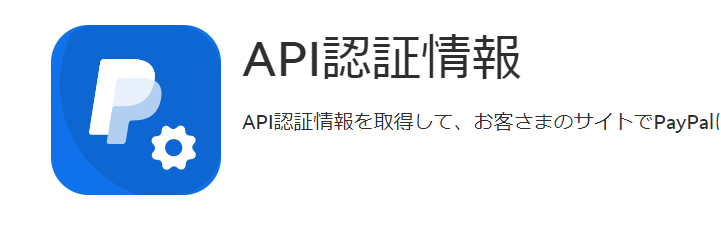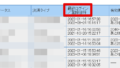オートマーケでは、PayPal・Stripe・UnivaPayとの連携をすることができます。
ただ、同時にすることはできません。どれかの決済手段についてお選びいただく形です。
今回は「PayPal(ペイパル)」と連動するための方法についてお伝えします。
STEP1 PayPalでAPI取得
APIというのは連携するためのコードみたいなものです。
PayPalにまずはログインしてください。
そして、ヘッダーメニューの「ビジネスツール」を選択します。(PayPalの管理画面はよく変わるので、こちらは執筆時点でのメニューです)
「APIの認証情報」画面にアクセスしてください。
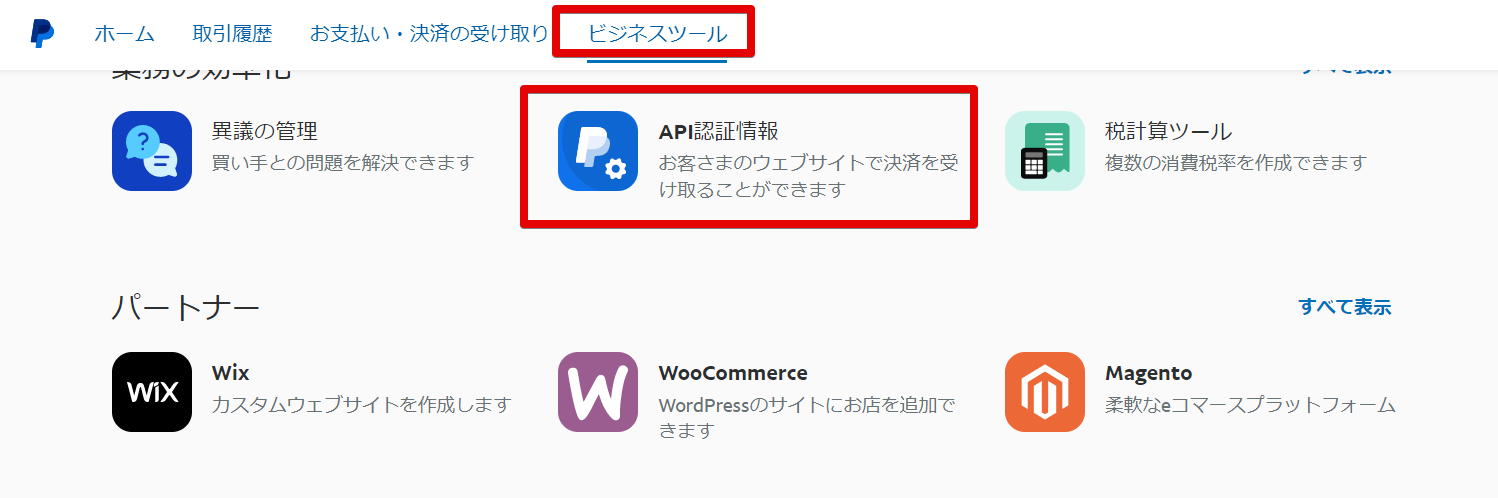
その後画面の設定に従ってAPIを作成して、APIユーザー名、APIパスワード、署名…の3点をコピーしてください。
STEP2 オートマーケでPayPal設定
①決済運用設定>クレジット決済設定を開きます。

②PayPalの利用を開始するにチェック
③PayPalの画面から情報をコピー
④当システムに3つの情報を張り付け
⑤API情報のテストボタンを押す
1000円のカートが表示されたら接続が確認されたことになります。
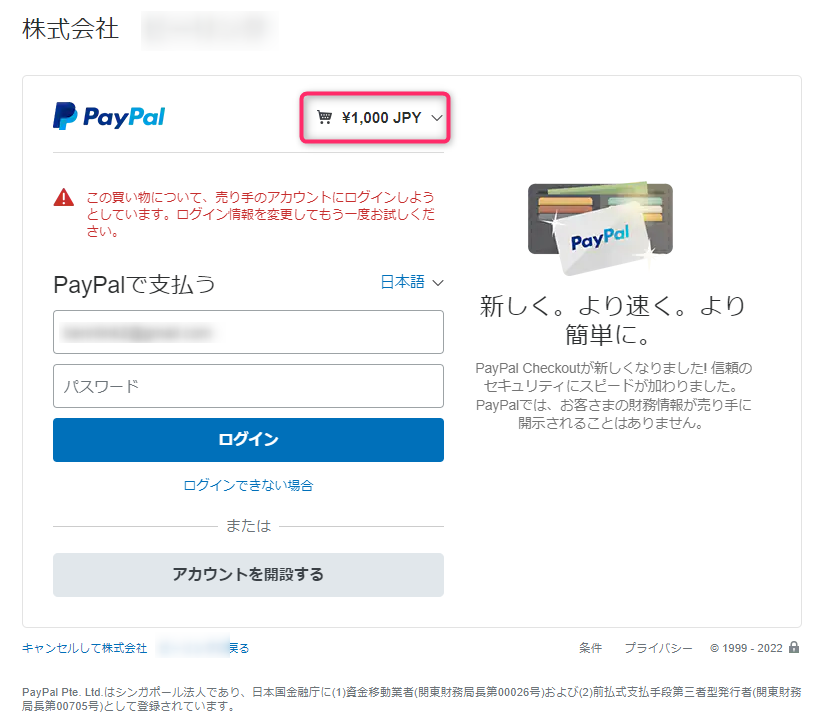
最後に保存してください。
これだけです。
あとは、フォームを作成するときに有料フォームを選択して作成し、そのフォームを使用して決済画面へ行くかどうかテストをしてみてください。
・・・
このように、オートマーケでは、PayPal等との連携が簡単にできます。
一度連携しておけば、あとは自動的に決済に移動するようになります。
オートマーケ自体もPayPalにてユーザーの決済をさせていただいています。